Cách kích hoạt tính năng đa cửa sổ, chia đôi màn hình trên Android – friend.com.vn
Chia đôi màn hình trên điện thoại Android mà một trong những tính năng cực kỳ hữu ích đối với người dùng cho phép chúng ta có thể sử dụng 2 màn hình một cùng lúc. Bài viết bên dưới sẽ hướng dẫn bạn cách chia đôi màn hình Android cực đơn giản và nhanh chóng.
1. Lợi ích của tính năng đa cửa sổ, chia đôi màn hình
Đa cửa sổ (Multi Window) hay chia đôi màn hình là cửa sổ đa nhiệm giúp bạn có thể sử dụng cùng lúc 2 màn hình như vừa đọc báo vừa xem YouTube, tính năng này được hỗ trợ trên Android 7.0 trở về sau.
Tính năng này được Samsung phát triển đầu tiên và sau đó cũng được các hãng điện thoại khác áp dụng.
Lợi ích của tính năng:
+ Thao tác nhanh chóng và tiện lợi khi chuyển ứng dụng qua lại.
+ Giúp tiết kiệm thời gian khi chạy 2 ứng dụng cùng lúc trên Android.
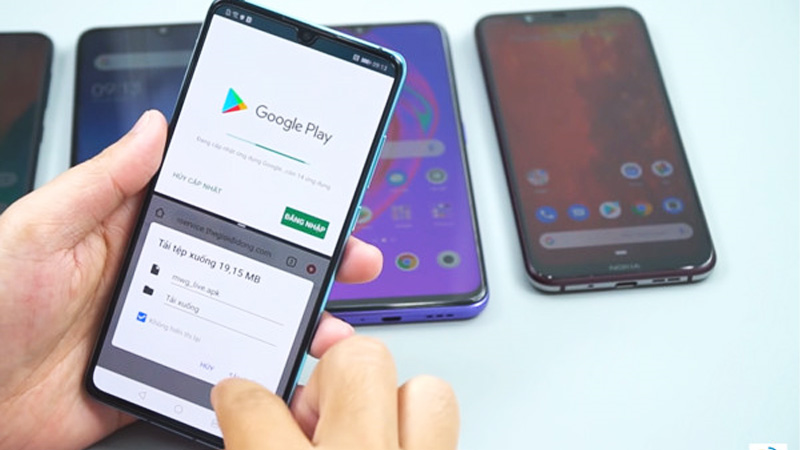 Tính năng đa cửa sổ, chia đôi màn hình trên điện thoại
Tính năng đa cửa sổ, chia đôi màn hình trên điện thoại
Lưu ý: Không phải ứng dụng nào cũng cho phép sử dụng chế độ chia đôi màn hình.
2. Cách chia đôi màn hình điện thoại Samsung, Nokia
Hướng dẫn được thực hiện trên điện thoại Samsung Galaxy A30, hệ điều hành Android 10.
Bạn có thể áp dụng tương tự để sử dụng tính năng chia đôi màn hình trên điện thoại Samsung, Nokia hệ điều hành Android 7 trở lên.
Video hướng dẫn cách chia đôi màn hình điện thoại Samsung, Nokia:
Bước 1: Nhấn vào biểu tượng 3 gạch (phím đa nhiệm) để mở ứng dụng bạn đang sử dụng gần đây.
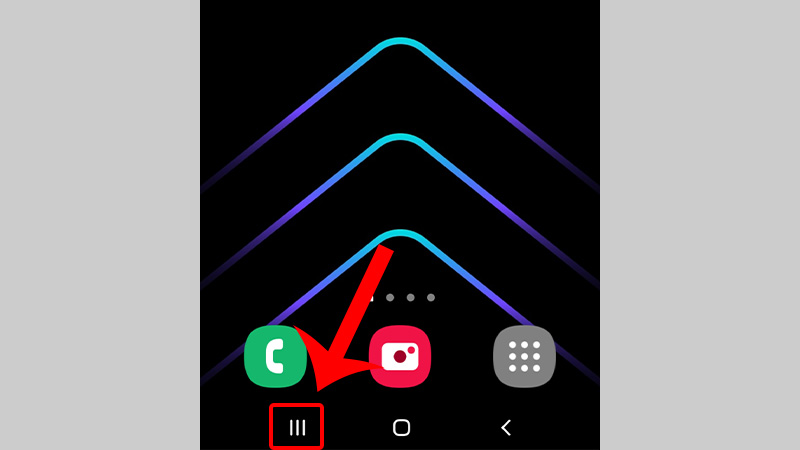 Nhấn vào biểu tượng 3 gạch ngang để mở ứng dụng
Nhấn vào biểu tượng 3 gạch ngang để mở ứng dụng
Bước 2: Nhấn vào biểu tượng ứng dụng > Chọn Mở ở dạng xem chia đôi màn hình.
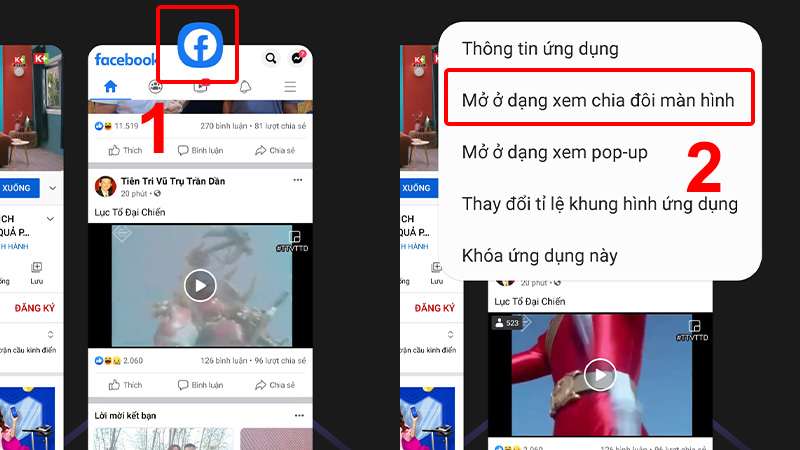 Nhấn vào biểu tượng ứng dụng và chọn Mở ở dạng xem chia đôi màn hình
Nhấn vào biểu tượng ứng dụng và chọn Mở ở dạng xem chia đôi màn hình
Bước 3: Chọn ứng dụng thứ 2 để hoàn tất việc chia đôi màn hình.
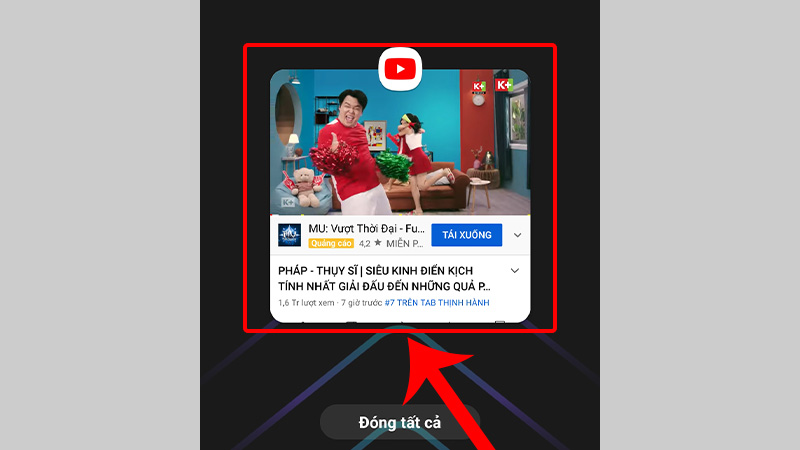 Chọn ứng dụng thứ 2
Chọn ứng dụng thứ 2
Để điều chỉnh kích thước chia đôi của từng màn hình, bạn nhấn vào thanh ngang màu xanh và điều chỉnh lên xuống.
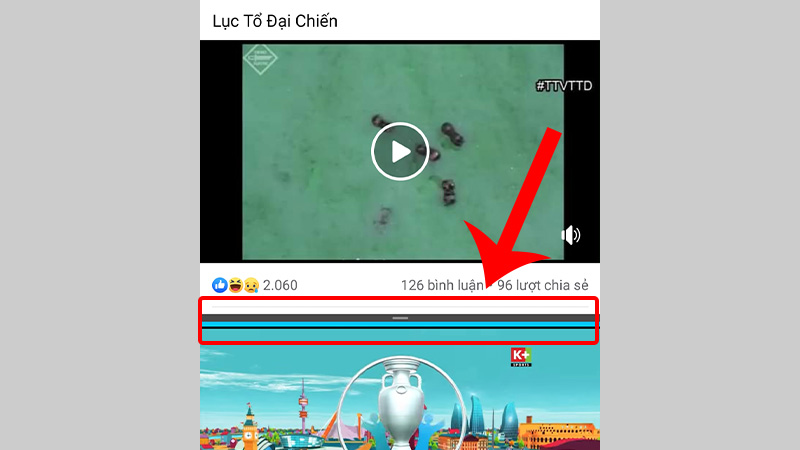 Điều chỉnh kích thước chia đôi của từng màn hình
Điều chỉnh kích thước chia đôi của từng màn hình
Để thoát chế độ chia đôi màn hình, bạn chỉ cần nhấn nút Trở về hoặc nút Trang chính ở trên điện thoại.
 Nhấn nút Trở về hoặc nút Trang chính ở trên màn hình để thoát
Nhấn nút Trở về hoặc nút Trang chính ở trên màn hình để thoát
3. Cách chia đôi màn hình điện thoại Xiaomi, OPPO, Huawei
Hướng dẫn được thực hiện trên điện thoại OPPO RENO 2, hệ điều hành Android 11.
Các dòng điện thoại Xiaomi, OPPO, Huawei với hệ điều hành Android 7 trở lên có thể khác đôi chút về giao diện, nhưng bạn vẫn có thể thực hiện tương tự.
Video hướng dẫn cách chia đôi màn hình điện thoại Xiaomi, OPPO, Huawei:
Bước 1: Nhấn vào biểu tượng 3 gạch (phím đa nhiệm)để mở ứng dụng bạn đang sử dụng gần đây.
 Nhấn vào phím đa nhiệm
Nhấn vào phím đa nhiệm
Bước 2: Nhấn vào biểu tượng 2 chấm của ứng dụng > Chọn Chia màn hình.
Trên một số dòng điện thoại, sẽ có biểu tượng 2 hình chữ nhật thay vì biểu tượng 2 chấm.
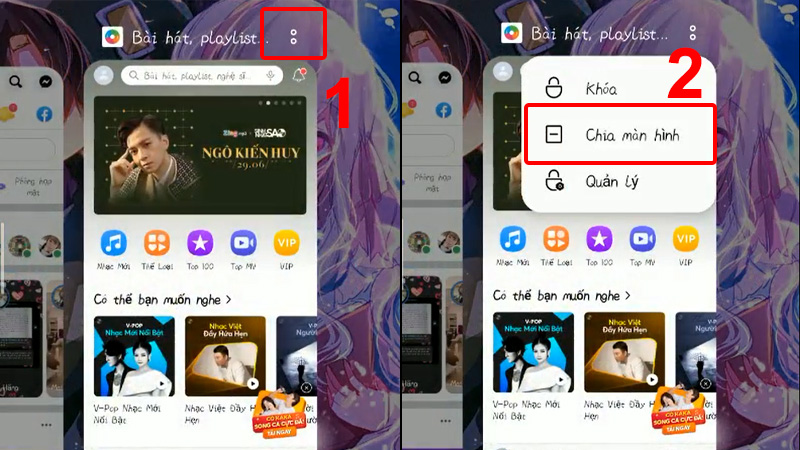 Nhấn vào biểu tượng 2 chấm của ứng dụng và chọn Chia màn hình
Nhấn vào biểu tượng 2 chấm của ứng dụng và chọn Chia màn hình
Bước 3: Chọn ứng dụng thứ 2 mà bạn muốn sử dụng.
 Chọn ứng dụng thứ 2
Chọn ứng dụng thứ 2
Để điều chỉnh kích thước chia đôi của từng màn hình, bạn nhấn vào thanh ngang màu đen và điều chỉnh lên xuống.
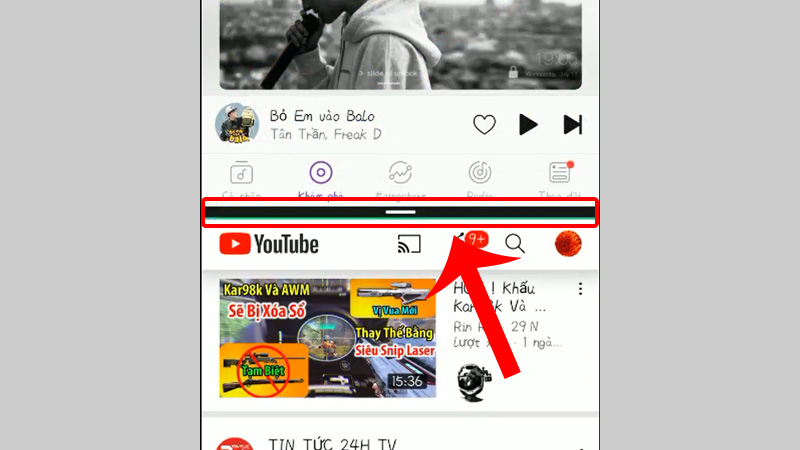 Điều chỉnh kích thước của từng màn hình
Điều chỉnh kích thước của từng màn hình
Để thoát chế độ chia đôi màn hình, bạn chỉ cần nhấn nút Trở về hoặc nút Trang chính ở trên màn hình.
 Thoát chế độ chia đôi màn hình
Thoát chế độ chia đôi màn hình
4. Giải đáp một số câu hỏi liên quan
Android 6 muốn chia đôi màn hình phải làm sao?
– Trả lời: Tính năng chia đôi màn hình chỉ hỗ trợ trên Android 7 trở lên, các ứng dụng chia đôi màn hình hiện tại cũng chưa hỗ trợ trên Android 6, trừ các máy đã root (vốn mang tính rủi ro cao). Bạn hãy thử kiểm tra và cập nhật hệ điều hành cho điện thoại của mình xem sao nhé!
Máy Android 9 nhưng không có nút chia màn hình?
– Trả lời: Trường hợp này có thể là do bạn chưa kích hoạt tính năng chia đôi màn hình cho điện thoại.
Bạn hãy thử vào Cài đặt > Đi tới mục Tính năng nâng cao > Chọn Đa cửa sổ > Bật tính năng chia đôi màn hình xem sao nhé!
Một số mẫu điện thoại Android đang kinh doanh tại Thế Giới Di Động:
- Trả góp 0%
 Có
Có  Không
Không
Cám ơn bạn đã phản hồi

Xin lỗi bài viết chưa đáp ứng nhu cầu của bạn. Vấn đề bạn gặp phải là gì?
Đang làm gặp lỗi, không có trong hướng dẫn Đã làm nhưng không thành công Bài viết không đúng nhu cầu Bài viết đã cũ, thiếu thông tin GỬI 
- Share CrocoBlock key trọn đời Download Crocoblock Free
- Cung cấp tài khoản nghe nhạc đỉnh cao Tidal Hifi – chất lượng âm thanh Master cho anh em mê nhạc.
- Tương lai KHÓC HAY CƯỜI phụ thuộc vào ĐỘ LƯỜI của quá khứ – Giác ngộ
- Bánh sinh nhật in ảnh và 4 thắc mắc thường gặp – Giao Bánh Nhanh
- Hướng dẫn lấy lại số điện thoại đã xóa trên sim – Fptshop.com.vn
- Máy Yếu Có Nên Cài Win 10 – Nên Dùng Win 7 Hay Win 10 Tốt Hơn – friend.com.vn
- Cách Tăng Dung Lượng Gmail Miễn Phí Lên Vô Hạn, Cách Tăng Dung Lượng Drive Google Miễn Phí
Bài viết cùng chủ đề:
-
Hướng dẫn cách lấy dữ liệu từ điện thoại chết nguồn
-
Cách cài Ubuntu song song với Windows 10, 8, 7 UEFI và GPT
-
Khuyến mãi hấp dẫn cho Tân sinh viên 2016 mạng Viettel
-
[Update 2021] Cách giảm dung lượng ảnh trên điện thoại
-
“Tất tần tật” kinh nghiệm mua vé máy bay bạn không nên bỏ qua!
-
4 cách định vị Zalo người khác đang ở đâu, tìm vị trí qua Zalo
-
Diện chẩn Điều khiển liệu pháp Bùi Quốc Châu
-
Sửa lỗi Full Disk 100% trên Windows với 14 thủ thuật sau – QuanTriMang.com
-
Top 3 phần mềm diệt virus miễn phí cho WinPhone
-
【Kinh tế tri thức là gì】Giải pháp phát triển Kinh tế tri thức ở Việt Nam
-
Chia sẻ tài khoản VIP hdonline gia hạn liên tục | kèm video hướng dẫn
-
Đăng ký cctalk, tạo nick TalkTV chat và nghe hát online
-
Top phần mềm kiểm tra tốc độ thẻ nhớ tốt nhất 2021
-
Cách máy bay cất cánh không phải ai cũng biết – Báo Công an Nhân dân điện tử
-
Ổ cứng bị Unallocated là bị gì và cách khôi phục dữ liệu hiệu quả
-
Hướng dẫn đăng ký bán hàng trên Now – Foody nhanh nhất
 Có
Có  Không
Không 



